在平常工作中监控jvm是一项必要的工作,但总是用命令行方式不能实时进行监控,jconsole就是一款可视化的即时监控工具。jvisualvm与jconsole用法基本一样。
个人倾向于使用jconsole,虽然jvisualvm界面更漂亮,但堆内存中每个区的使用情况不显示,只显示堆的总大小和已使用的大小,不能看到eden,surivor等详情使用情况,所以我一般使用jconsole来看堆内存更为详情的情况。
1.首先安装jdk,在bin目录下找到jconsole,双击打开。

2.一般采用远程安装的方式
3.在tomcat中的catalina.sh进行相关配置之后才可以实现远程监控
#在catalina.sh添加如下内容 CATALINA_OPTS="$CATALINA_OPTS -Dcom.sun.management.jmxremote -Dcom.sun.management.jmxremote.port=12345 -Dcom.sun.management.jmxremote.authenticate=false -Dcom.sun.management.jmxremote.ssl=false -Djava.rmi.server.hostname=192.168.10.59"
-Djava.rmi.server.hostname是本机的IP
-Dcom.sun.management.jmxremote.port是监控的端口
-Dcom.sun.management.jmxremote.authenticate:是否进行认证
-Dcom.sun.management.jmxremote.ssl:是否采用安全加密的方式
4.配置完之后重启tomcat,即可进行远程连接
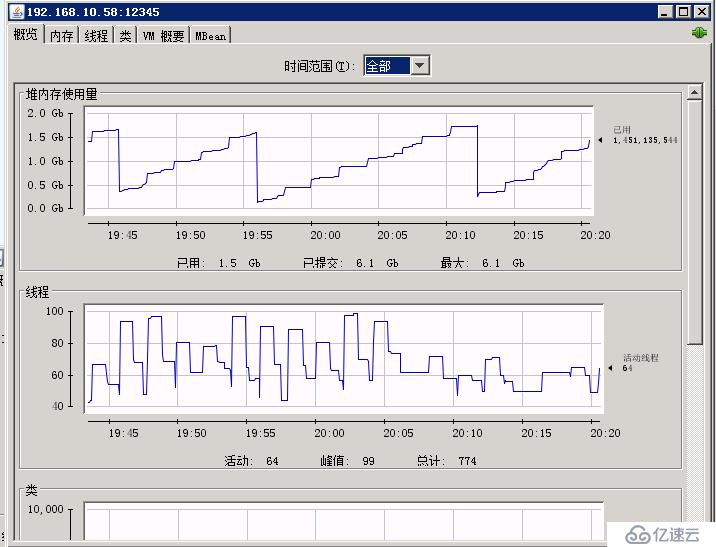
免责声明:本站发布的内容(图片、视频和文字)以原创、转载和分享为主,文章观点不代表本网站立场,如果涉及侵权请联系站长邮箱:is@yisu.com进行举报,并提供相关证据,一经查实,将立刻删除涉嫌侵权内容。